Sony V640 User Manual [cz]
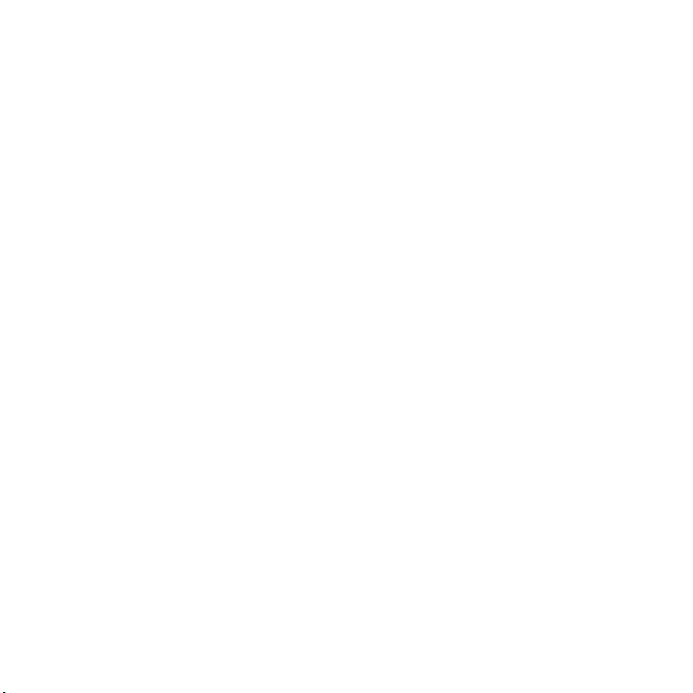
Obsah
Sony Ericsson V640i Vodafone
Začínáme ............................ 5
Sestavení ........................................ 5
Zapnutí telefonu .............................. 6
Nápověda v telefonu ...................... 7
Nabíjení baterie ............................... 7
Přehled telefonu ............................. 8
Přehled nabídek ............................ 10
Procházení nabídek ..................... 12
Nabídka činností ........................... 12
Moje soubory ................................ 13
Jazyk telefonu .............................. 13
Zadávání textu .............................. 13
Volání ................................ 15
Uskutečňování a přijímání
hovorů ........................................... 15
Kontakty ........................................ 16
Seznam volání .............................. 20
Rychlé vytáčení ............................. 20
Hlasová schránka ......................... 21
Ovládání telefonu hlasem ............ 21
This is the Internet version of the User's guide. © Print only for private use.
Zprávy .............................. 23
Zprávy SMS .................................. 23
Pohlednice .................................... 25
E-mail ........................................... 26
Služba chat společnosti
Vodafone ...................................... 27
Práce s obrázky ............... 29
Fotoaparát a videokamera ........... 29
Používání fotoaparátu ................... 30
Ikony a nastavení fotoaparátu ...... 30
Přenos fotografií ........................... 31
Obrázky ........................................ 32
live! Studio .................................... 32
Zábava ............................ 33
Stereofonní přenosná
souprava handsfree ...................... 33
Přehrávač hudby
a videozáznamů ............................ 33
Služba TrackID™ .......................... 34
Rádio ........................................... 34
Zvonění a melodie ........................ 35
Záznam zvuku ............................... 35
1Obsah
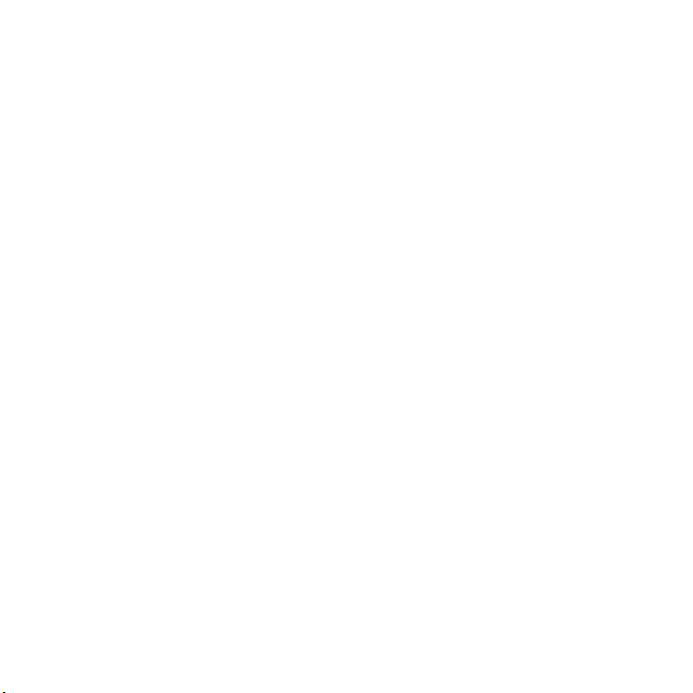
Možnosti připojení ............ 36
Vodafone live! ............................... 36
Připojení k portálu
Vodafone live! ............................... 36
Nastavení ..................................... 37
Webové kanály ............................. 38
Bezdrátová technologie
Bluetooth™ .................................. 38
Použití kabelu USB ....................... 39
Odstraňování potíží .......... 41
Nejčastější dotazy ......................... 41
Chybové zprávy ............................ 43
Důležité informace ........... 44
Bezpečné a efektivní použití ......... 46
Licenční smlouva pro
koncového uživatele ..................... 51
Omezená záruka ........................... 51
FCC Statement ............................. 54
Declaration of Conformity ............. 54
Rejstřík ............................. 55
2 Obsah
This is the Internet version of the User's guide. © Print only for private use.
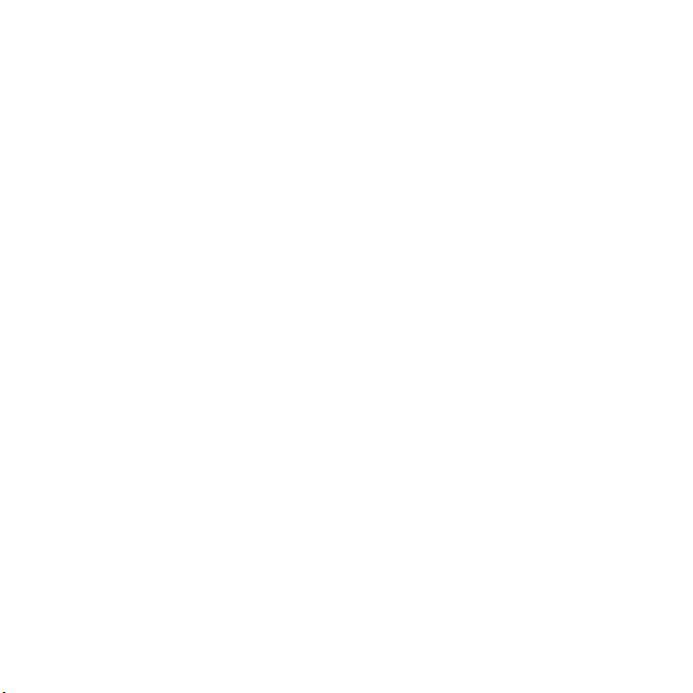
Sony Ericsson V640i
UMTS 2100 GSM 900/1800/1900
Tuto uživatelskou příručku vydala společnost
Sony Ericsson Mobile Communications AB nebo
její místní dceřiná společnost bez jakékoli záruky.
Společností Sony Ericsson Mobile Communications
AB nebo její místní dceřinou společností mohou
být kdykoli a bez upozornění zpracována zlepšení a
změny této uživatelské příručky z důvodu tiskových
chyb, nepřesností v aktuálních informacích nebo
zdokonalení programů a vybavení. Tyto změny
budou zahrnuty v nových vydáních této uživatelské
příručky.
Všechna práva vyhrazena.
©Sony Ericsson Mobile Communications AB, 2007
Číslo publikace: 1201-2089.1
Upozornění:
Některé služby zmíněné v této uživatelské příručce
nejsou podporovány všemi sítěmi. Tato informace
se týká také mezinárodního tísňového čísla sítě
GSM, čísla 112.
V případě pochybností o dostupnosti určité služby
kontaktujte provozovatele sítě nebo poskytovatele
služeb.
Před použitím mobilního telefonu si přečtěte
kapitoly Bezpečné a efektivní použití a Omezená
záruka.
Tento mobilní telefon je vybaven funkcemi
umožňujícími stahovat, ukládat a předávat
dodatečný obsah, například zvonění. Za dodatečný
obsah stažený do vašeho telefonu nebo předaný
dál nesete plnou zodpovědnost vy, nikoli společnost
Sony Ericsson. Před použitím dodatečného obsahu
prosím ověřte, že obsah je řádně licencován
nebo jinak povolen pro dané použití. Společnost
Sony Ericsson nezaručuje přesnost, spolehlivost
nebo kvalitu žádného dodatečného obsahu nebo
jiného obsahu třetí strany. Za žádných okolností
nebude společnost Sony Ericsson odpovědná za
nevhodné použití dodatečného obsahu nebo jiného
obsahu třetí strany.
Bluetooth™ je ochranná známka nebo registrovaná
ochranná známka společnosti Bluetooth SIG Inc.
Duhové identifikační logo a TrackID jsou ochranné
známky nebo registrované ochranné
známky společnosti Sony Ericsson Mobile
Communications AB.
Sony, Memory Stick Micro™ a M2™ jsou ochranné
známky nebo registrované ochranné známky
společnosti Sony Corporation.
Ericsson je ochranná známka nebo registrovaná
ochranná známka společnosti Telefonaktiebolaget
LM Ericsson.
Adobe® Photoshop® Album Starter Edition je
registrovaná ochranná známka společnosti Adobe
Systems Incorporated.
ActiveSync, Microsoft, Windows, PowerPoint,
Outlook a Vista jsou ochranné známky nebo
registrované ochranné známky společnosti
Microsoft Corporation v USA a jiných zemích.
Textový vstup T9™ je ochranná známka nebo
registrovaná ochranná známka společnosti
Tegic Communications. Textový vstup T9™ je
známka licencovaná v rámci jednoho nebo více
následujících patentů: patenty USA č. 5 818 437,
5 953 541, 5 187 480, 5 945 928 a 6 011 554;
kanadský patent č. 1 331 057; patent Spojeného
království č. 2238414B; standardní patent správní
oblasti Hongkong č. HK0940329; patent Republiky
Singapur č. 51383; evropský patent č. 0 842 463
(96927260.8) DE/DK, FI, FR, IT, NL, PT, ES, SE, GB;
a další zažádané patenty v různých zemích světa.
Java a všechny ochranné známky a loga Java
jsou ochranné známky nebo registrované ochranné
známky společnosti Sun Microsystems, Inc. v
USA a jiných zemích.
Licenční smlouva pro koncového uživatele softwaru
Sun™ Java™ J2ME™.
This is the Internet version of the User's guide. © Print only for private use.
3
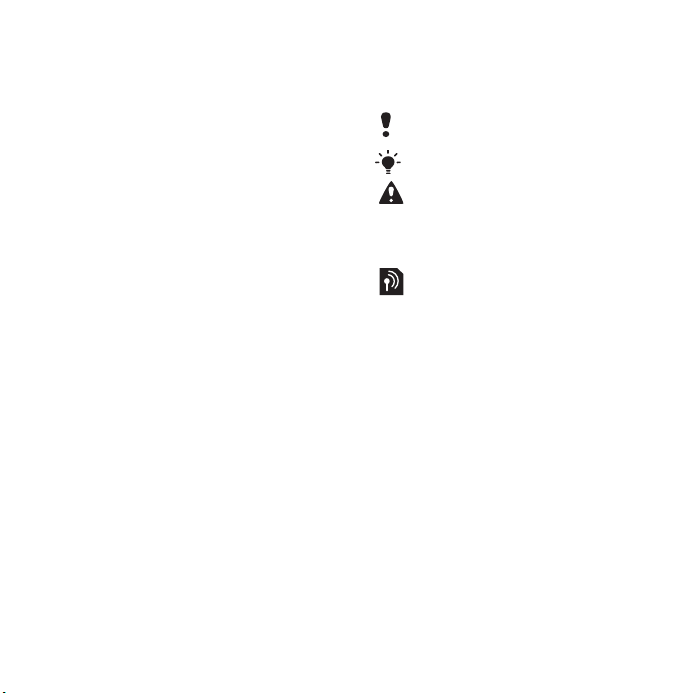
Omezení: Tento software obsahuje důvěrné
autorské informace společnosti Sun. Společnost
Sun a její licenční partneři vlastní všechny kopie
softwaru. Zákazník nesmí měnit, dekompilovat,
převádět ze strojového kódu, dešifrovat ani jinak
zpětně analyzovat tento software. Tento software
nesmí být půjčován, předáván ani dále licencován
jako celek ani jako část.
Předpisy pro vývoz: Na tento software včetně
technických dat se vztahují zákony Spojených
států pro kontrolu vývozu včetně nařízení U.S.
Export Administration Act (správní nařízení o
vývozu z USA) a souvisejících předpisů a mohou
se na něj vztahovat předpisy o vývozu nebo dovozu
v jiných zemích. Zákazník souhlasí, že bude přísně
dodržovat všechny tyto předpisy, a uvědomuje
si svoji povinnost opatřit si licence pro vývoz,
opětovný vývoz nebo dovoz tohoto softwaru.
Tento software nelze stáhnout ani jinak vyvézt nebo
opět vyvézt (i) do následujících zemí nebo státním
příslušníkům či obyvatelům těchto zemí: Kuba,
Irák, Írán, Severní Korea, Libye, Súdán, Sýrie (tento
seznam může být příležitostně měněn) nebo jiných
zemí, na které je uvaleno embargo pro vývoz zboží
z USA; nebo (ii) osobám a státům na seznamu
SDN (Specially Designated Nations) Ministerstva
financí USA nebo na seznamu Table of
Denial Orders Ministerstva obchodu USA.
Omezení práv: Na používání, kopírování nebo
zpřístupnění státní správou USA se vztahují omezení
uvedená v doložkách Rights in Technical Data and
Computer Software v příslušných dodatcích DFARS
252.227-7013(c) (1) (ii) a FAR 52.227-19(c) (2).
Názvy ostatních produktů a společností uvedených
v této příručce mohou být ochranné známky jejich
příslušných vlastníků.
Všechna další zde výslovně neuvedená práva jsou
vyhrazena.
Všechny obrázky jsou určeny pouze pro ilustraci
a nemusí zcela přesně odpovídat skutečnému
telefonu.
Symboly pokynů
V této uživatelské příručce se používají
následující symboly.
Poznámka
Tip
Varování
Služba nebo funkce je závislá
na síti nebo předplatném.
Potřebujete-li podrobnější
informace, obrat’te se
na provozovatele sítě
nebo navštivte web
www.vodafone.com.
K procházení a výběru použijte
funkční nebo navigační tlačítko.
>
Viz část Procházení nabídek na
straně 12.
4
This is the Internet version of the User's guide. © Print only for private use.
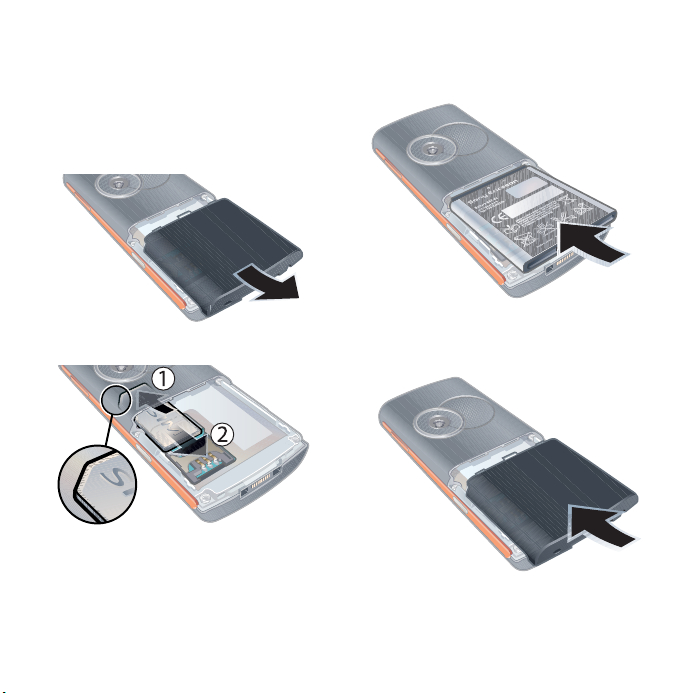
Začínáme
Sestavení
Dříve než začnete používat telefon,
musíte vložit kartu SIM a nabít baterii.
Vložení karty SIM
1 Sejměte kryt baterie.
2 Vysuňte kartu SIM dopředu
(1) a potom zpět pod držák
(2), pozlacenými kontakty
směrem dolů.
This is the Internet version of the User's guide. © Print only for private use.
Vložení baterie
1 Vložte baterii tak, aby štítek směřoval
nahoru a konektory proti sobě.
2 Zavřete a zasuňte kryt baterie zpět na
místo.
5Začínáme
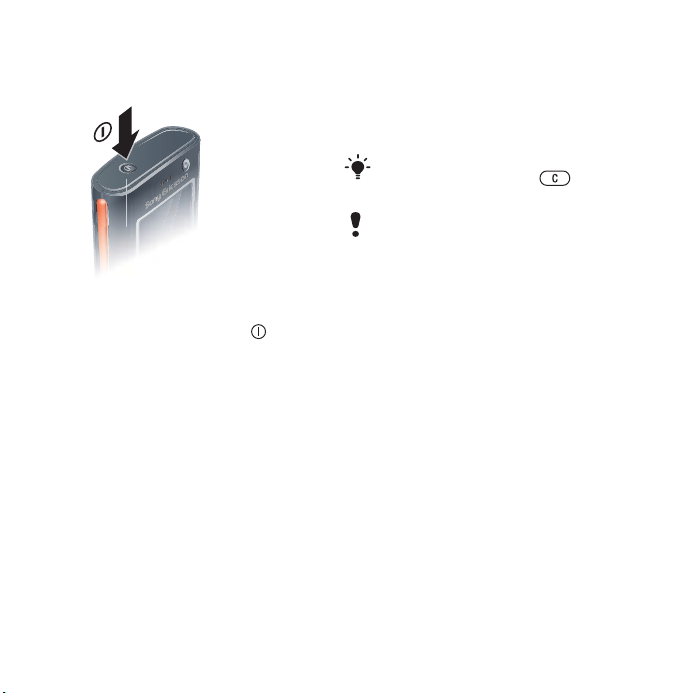
Zapnutí telefonu
Zapnutí telefonu
1 Stiskněte a přidržte tlačítko .
2 Vyberte režim:
• Normál. rež. – k dispozici jsou
všechny funkce telefonu.
• Režim Letadlo – k dispozici jsou jen
některé funkce.
3 Budete-li k tomu vyzváni, zadejte kód
PIN karty SIM, a vyberte možnost OK.
4 Vyberte jazyk.
5 Chcete-li během stahování nastavení
použit průvodce nastavením, vyberte
Pokrač. > Ano.
Chcete-li při zadávání kódu PIN opravit
chybu, stiskněte tlačítko .
Můžete být požádáni, abyste telefon
zaregistrovali u společnosti Sony Ericsson.
Budete-li souhlasit s registrací telefonu,
nebudou společností Sony Ericsson
přenesená ani zpracována žádná osobní
data, jako je vaše telefonní číslo.
Pohotovostní režim
Po zapnutí telefonu a zadání kódu
PIN se zobrazí název provozovatele
sítě. Toto zobrazení se nazývá
pohotovostní režim.
6 Začínáme
This is the Internet version of the User's guide. © Print only for private use.
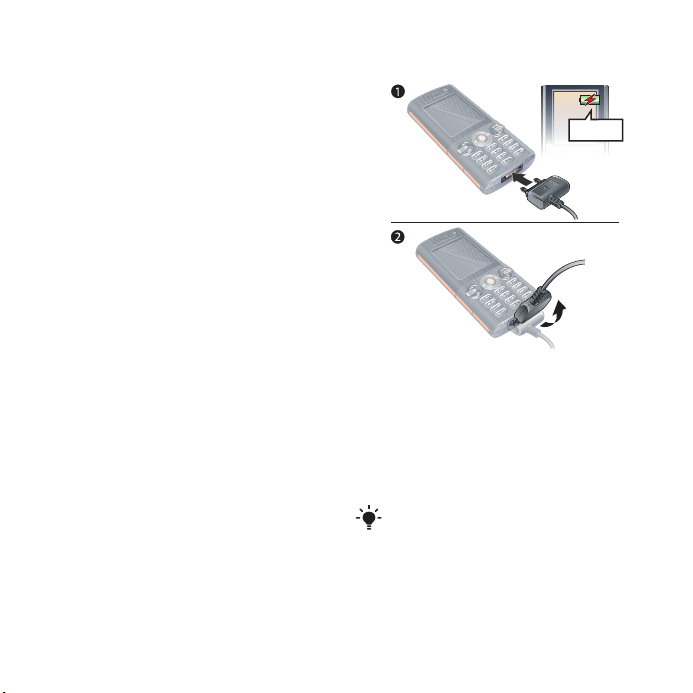
Nápověda v telefonu
V telefonu je k dispozici nápověda
a informace. Viz část Procházení
nabídek na straně 12.
Použití průvodce nastavením
1 V pohotovostním režimu vyberte
Nabíd. > Nastavení >karta Všeobecné
> Průvodce nastav.
2 Vyberte požadovanou možnost.
Zobrazení informací o funkcích
• Přejděte na funkci a je-li k dispozici
možnost Inform., vyberte ji. V některých
případech je možnost Inform.
zobrazena v nabídce Možnosti.
Zobrazení informací o stavu
• V pohotovostním režimu stiskněte
tlačítko pro zvýšení hlasitosti.
Nabíjení baterie
Baterie nového telefonu je částečně
nabitá.
Nabíjení baterie
≈ 2,5 hod.
1 Připojte nabíječku k telefonu. Úplné
nabití baterie trvá přibližně 2,5 hodiny.
Stisknutím libovolného tlačítka aktivujte
obrazovku.
2 Vytažením konektoru nahoru odpojte
nabíječku.
Během nabíjení lze telefon používat.
Baterii lze nabíjet kdykoliv a delší nebo
kratší dobu než 2,5 hodiny. Nabíjení lze
přerušit bez rizika poškození baterie.
This is the Internet version of the User's guide. © Print only for private use.
7Začínáme

Přehled telefonu
1 Videokamera
2 Reproduktor
3 Obrazovka
4 Funkční tlačítka
5 Tlačítko pro volání
6 Tlačítko nabídky činností
7 Navigační tlačítko
Tlačítko pro uzamčení
8
klávesnice
Tlačítka ovládání hlasitosti a
9
digitálního přiblížení/vzdálení
10 Tlačítko pro ukončení hovoru
11 Tlačítko fotoaparátu
12 Tlačítko C (mazání)
13 Tlačítko tichého režimu
Konektor pro připojení
14
nabíječky, soupravy handsfree
a kabelu USB
1
2
9
3
4
5
6
7
8
10
11
12
13
14
8 Začínáme
This is the Internet version of the User's guide. © Print only for private use.

15 Tlačítko pro zapnutí/vypnutí
17
16
15
telefonu
16 Fotoaparát
17 Čtečka pamět’ové karty
This is the Internet version of the User's guide. © Print only for private use.
9Začínáme
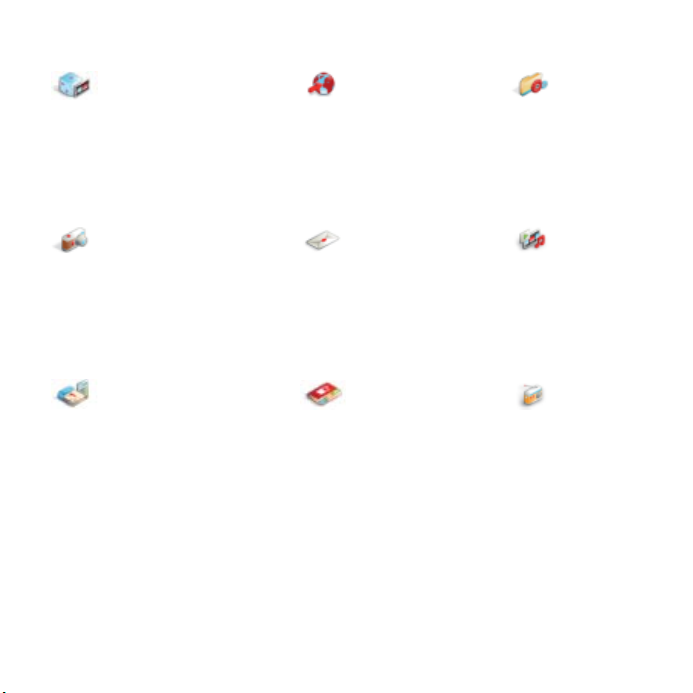
Přehled nabídek
Zábava Vodafone live! Moje aplikace
Moje hry
TV
TrackID™
VideoDJ™
PhotoDJ™
MusicDJ™
Fotoaparát Zprávy Média
Vytvořit novou
Doručené zpr.
E-mail
Webové kanály
Volat hlas. schr.
Koncepty
Zprávy k odesl.
Odeslané zprávy
Uložené zprávy
Šablony
live! Studio
Práce se zpr.
Nastavení
Organizér Kontakty
Služby online***
Moje soubory**
Video hovor
Kalendář
Úkoly
Záznam zvuku
Poznámky
Synchronizace
Časovač
Stopky
Kalkulačka
Dálkové ovládání
Pamět’ kódů
Můj stav
Nový kontakt
10 Začínáme
This is the Internet version of the User's guide. © Print only for private use.
Rádio
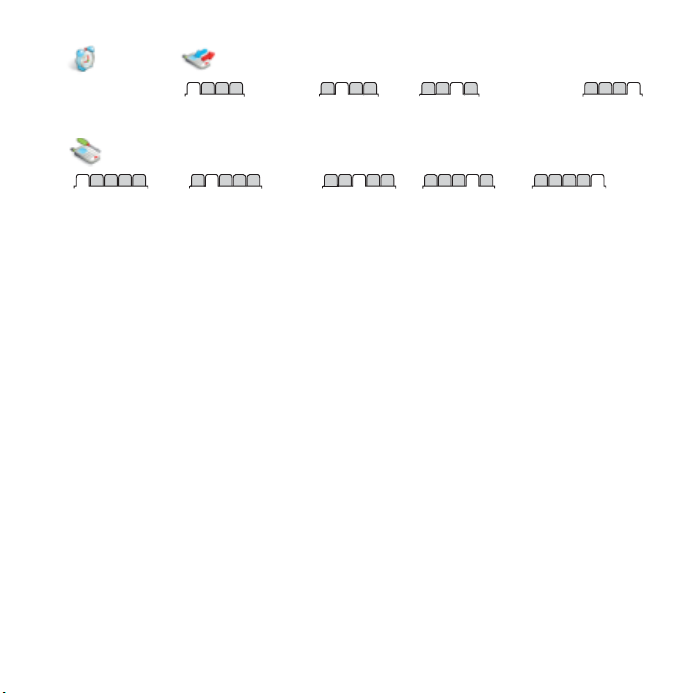
Budíky
Hovory
**
Všechny hovory Přijaté hovory Odchozí hovory Zmeškané
hovory
Nastavení**
Všeobecné
Profily
Čas a datum
Jazyk
Ovládání hlasem
Činnosti
Zkratky
Režim Letadlo
Zabezpečení
Průvodce nastav.
Stav telefonu
Obnovení nastav.
* Některé nabídky závisí na síti, jejím provozovateli a předplatném.
** Mezi kartami a dílčími nabídkami lze procházet pomocí navigačního tlačítka. Další informace naleznete v části
Procházení nabídek na straně 12.
*** Tato služba není dostupná ve všech zemích.
Zvuky a upozor.
Hlasitost vyzvánění
Zvonění
Tichý režim
Zesilující vyzvánění
Vibr. upozornění
Upozor. na zprávu
Zvuk tlačítka
Displej
Tapeta
Témata
Úvodní
obrazovka
Spořič
obrazovky
Velikost hodin
Jas
Hovory
Rychlé vytáčení
Chytré hledání
Přesměrování
Ovládání hovorů
Přepnout na lin. 2*
Doba a cena hov.*
Zobrazit/skrýt č.
Handsfree
Připojení*
Bluetooth
USB
Název telefonu
Sdílení v síti
Synchronizace
Správa zařízení
Mobilní sítě
Nast. pro Internet
Nastav. dat. toku
Nastavení zpráv*
Příslušenství
This is the Internet version of the User's guide. © Print only for private use.
11Začínáme
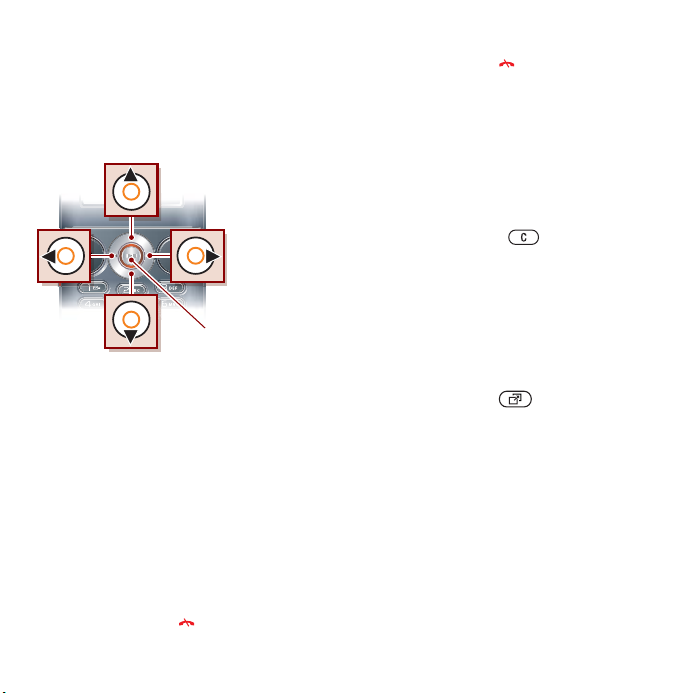
Procházení nabídek
Položky hlavní nabídky jsou zobrazeny
jako ikony. Některé dílčí nabídky
obsahují karty.
Procházení nabídek telefonu
Ukončení funkce
• Stiskněte tlačítko .
Procházení médií
1 V pohotovostním režimu vyberte
možnost Média.
2 K procházení nabídek směrem nahoru,
dolů, vlevo a vpravo použijte navigační
tlačítko.
Odstranění položek
• Stisknutím tlačítka odstraníte
položky, jako jsou čísla, písmena,
obrázky a zvuky.
Nabídka činností
Středové navigační
tlačítko
1 V pohotovostním režimu vyberte
možnost Nabíd.
2 K procházení nabídek použijte
navigační tlačítko.
Procházení karet
• K procházení karet použijte navigační
tlačítko vlevo nebo vpravo.
Zobrazení možností pro položku
• Chcete-li například upravit položku,
vyberte Možnosti.
Návrat do pohotovostního režimu
• Stiskněte tlačítko .
12 Začínáme
This is the Internet version of the User's guide. © Print only for private use.
Nabídka činností poskytuje rychlý
přístup k některým funkcím.
Otevření nabídky činností
• Stiskněte tlačítko .
Nabídka činností má následující
karty:
• Nové události – zmeškané hovory
a nové zprávy.
• Spuštěné aplik. – aplikace, které jsou
spuštěny v pozadí.
• Vlastní zkratky – sem přidejte své
oblíbené funkce, ke kterým chcete
mít rychlý přístup.
•
Vodafone live!
– rychlý přístup k Internetu.
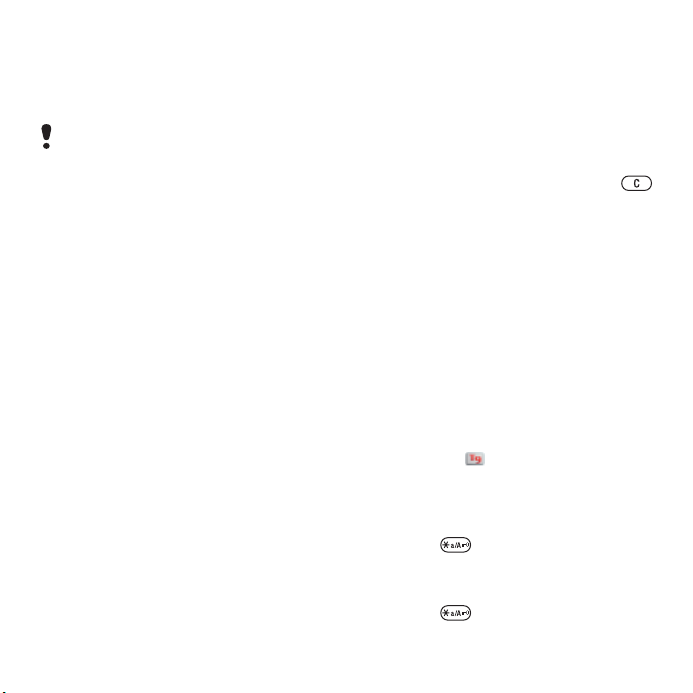
Moje soubory
Ve složce Moje soubory můžete
pracovat se soubory uloženými v paměti
telefonu nebo na pamět’ové kartě.
Pamět’ovou kartu můžete zakoupit
samostatně.
Práce se soubory
Soubory můžete přesouvat a
kopírovat mezi telefonem, počítačem
a pamět’ovou kartou. Soubory se
ukládají nejprve na pamět’ovou kartu a
teprve při nedostatku místa do paměti
telefonu. Nerozpoznané soubory se
ukládají do složky Jiné.
Přesun souboru do složky Moje
soubory
1 V pohotovostním režimu vyberte
Nabíd. > Organizér > Moje soubory.
2 Přejděte na soubor a vyberte Možnosti
> Správa souboru > Přesunout.
3 Vyberte požadovanou možnost.
Výběr více než jednoho souboru
ve složce
1 V pohotovostním režimu vyberte
Nabíd. > Organizér > Moje soubory.
2 Přejděte na složku a vyberte možnost
Otevřít.
3 Vyberte Možnosti > Označit > Označit
více.
4 Přejděte na každý soubor, který
chcete označit, a vyberte možnost
Označit.
Odstranění souboru z nabídky Moje
soubory
1 V pohotovostním režimu vyberte
Nabíd. > Organizér > Moje soubory.
2
Najděte soubor a stiskněte tlačítko .
Jazyk telefonu
Můžete vybrat jazyk, který bude použit
v telefonu.
Změna jazyka telefonu
1 V pohotovostním režimu vyberte
Nabíd. > Nastavení >karta Všeobecné
> Jazyk > Jazyk telefonu.
2 Vyberte požadovanou možnost.
Zadávání textu
K zadávání textu můžete použít běžný
textový vstup multitap nebo textový
vstup T9™ . Metoda textového
vstupu T9 používá vestavěný slovník.
Změna způsobu zadávání textu
• Při zadávání textu stiskněte a přidržte
tlačítko .
Přepínání velkých a malých písmen
• V režimu zadávání textu stiskněte
tlačítko .
This is the Internet version of the User's guide. © Print only for private use.
13Začínáme
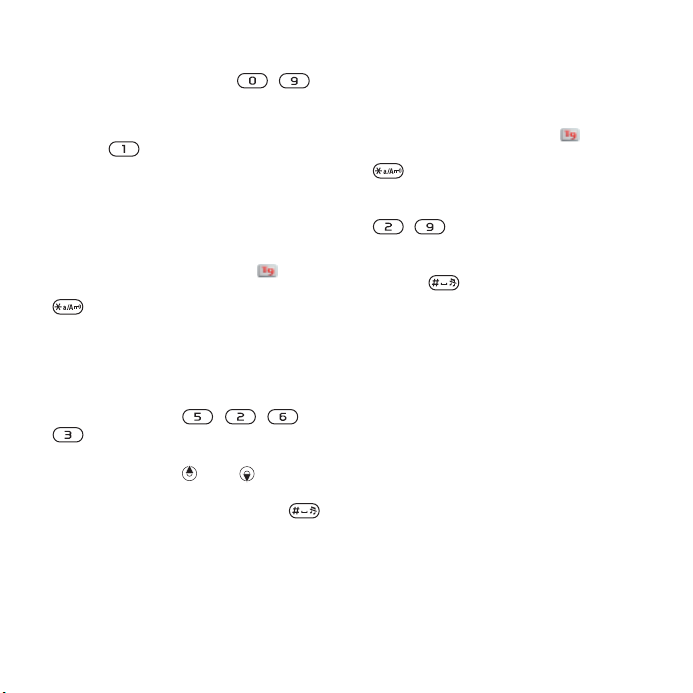
Zadávání čísel
• V režimu zadávání textu stiskněte a
přidržte některé z tlačítek – .
Zadávání teček a čárek
• V režimu zadávání textu stiskněte
tlačítko .
Zadání textu pomocí textového
vstupu T9™
1 V pohotovostním režimu vyberte
například Nabíd. > Zprávy > Vytvořit
novou > Zpráva.
2 Pokud není zobrazena ikona ,
stisknutím a přidržením tlačítka
přepněte na textový vstup T9.
3 Pro každé písmeno, které chcete
zadat, stačí stisknout tlačítko pouze
jednou, i když požadované písmeno
není prvním písmenem na tlačítku.
Chcete-li například napsat slovo
„Jane “, stiskněte , , ,
. Dříve než se podíváte na návrhy,
napište celé slovo.
4 Stisknutím tlačítka nebo zobrazíte
návrhy.
5 Návrh přijmete stisknutím tlačítka .
Zadávání textu pomocí běžného
textového vstupu multitap
1 V pohotovostním režimu vyberte
například Nabíd. > Zprávy > Vytvořit
novou > Zpráva.
2 Pokud je zobrazena ikona ,
stisknutím a přidržením tlačítka
přepněte na běžný textový
vstup multitap.
3 Opakovaně stiskněte příslušné tlačítko
– , až se zobrazí požadované
písmeno.
4 Když je slovo napsáno, stisknutím
tlačítka přidejte mezeru.
Přidávání slov do vestavěného
slovníku
1 Když zadáváte text pomocí textového
vstupu T9™, vyberte Možnosti
> Napsat slovo.
2 Napište slovo pomocí běžného
textového vstupu multitap a vyberte
možnost Vložit.
14 Začínáme
This is the Internet version of the User's guide. © Print only for private use.
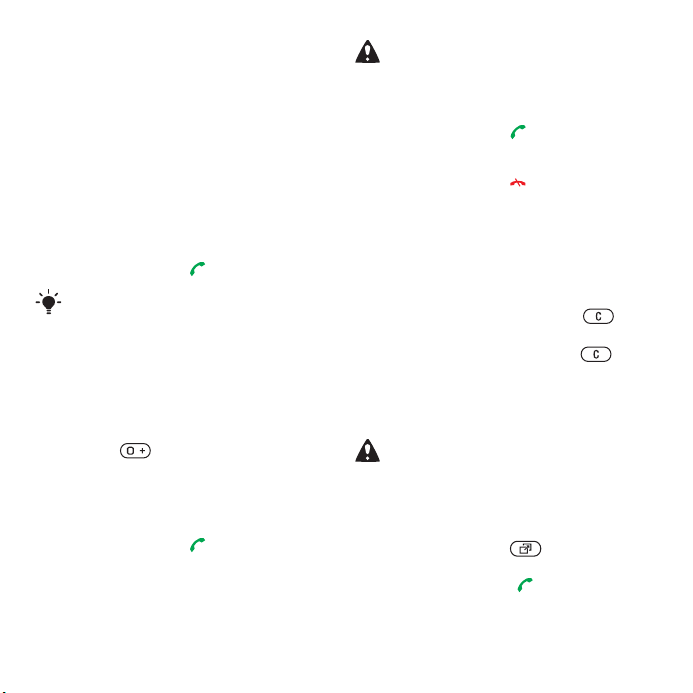
Volání
Uskutečňování a přijímání hovorů
Telefon musí být zapnutý a musí být
v dosahu sítě.
Volání
1 V pohotovostním režimu zadejte
telefonní číslo (případně také s
mezinárodním směrovým číslem
země a směrovým číslem oblasti).
2 Stiskněte tlačítko .
Vytáčet lze čísla z kontaktů a čísla
ze seznamu volání. Viz část Kontakty
na straně 16 a část Seznam volání
na straně 20. Telefonovat lze také
vyslovením hlasových příkazů. Viz část
Ovládání telefonu hlasem na straně 21.
Mezinárodní hovory
1 V pohotovostním režimu stiskněte
tlačítko a držte ho stisknuté,
dokud se nezobrazí znak +.
2 Zadejte směrové číslo země, směrové
číslo oblasti (bez úvodní nuly)
a telefonní číslo.
3 Stiskněte tlačítko
Opakované vytočení čísla
• Když se zobrazí otázka Opakovat?,
vyberte možnost Ano.
.
Během čekání není nutné držet telefon u
ucha. Když je hovor spojen, ozve se hlasitý
zvukový signál.
Přijetí hovoru
• Stiskněte tlačítko .
Odmítnutí hovoru
• Stiskněte tlačítko .
Změna hlasitosti reproduktoru
sluchátka během hovoru
• Stiskněte tlačítko pro zvýšení nebo
snížení hlasitosti.
Vypnutí mikrofonu během hovoru
1 Stiskněte a přidržte tlačítko .
2 Chcete-li mikrofon opět zapnout,
stiskněte a přidržte tlačítko .
Zapnutí hlasitého reproduktoru
během hovoru
• Vyberte ZapRep.
Během používání hlasitého reproduktoru
nepřikládejte telefon k uchu. Mohlo by
dojít k poškození vašeho sluchu.
Zobrazení zmeškaných hovorů
v pohotovostním režimu
• Stiskněte tlačítko , přejděte na
kartu Nové události a vyberte číslo.
• Stisknutím tlačítka otevřete seznam
volání.
This is the Internet version of the User's guide. © Print only for private use.
15Volání
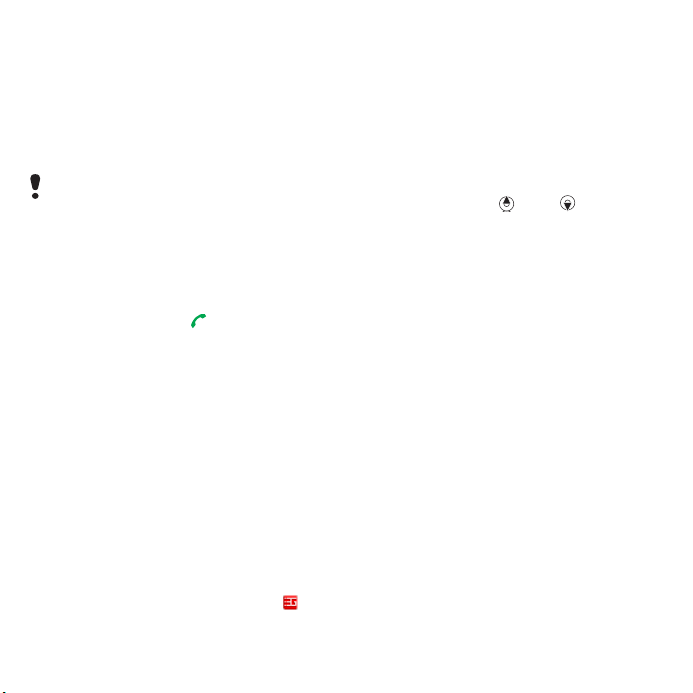
Tísňová volání
Tento telefon podporuje mezinárodní
tísňová čísla, např. 112 a 911. Tato
čísla lze běžně použít pro tísňová volání
v libovolné zemi, a to s vloženou kartou
SIM nebo bez ní, pokud je telefon v
dosahu sítě 3G (UMTS) nebo GSM.
V některých zemích se mohou používat
jiná tísňová čísla. Z tohoto důvodu může
provozovatel sítě na kartu SIM uložit další
místní tísňová čísla.
Uskutečnění tísňového volání
• V pohotovostním režimu zadejte
číslo 112 (mezinárodní tísňové číslo)
a stiskněte tlačítko .
Zobrazení místních tísňových čísel
1 V pohotovostním režimu vyberte
Nabíd. > Kontakty.
2 Přejděte na možnost Nový kontakt
a vyberte Možnosti > Speciální čísla
> Tísňová čísla.
Video hovor
Během video hovoru se zobrazuje
na obrazovce druhý účastník. Oba
účastníci musí mít předplatné, které
podporuje službu 3G (UMTS), a musíte
být v dosahu sítě 3G (UMTS).
Dostupnost služby 3G (UMTS) je
signalizována zobrazením ikony .
Uskutečnění video hovoru
1 V pohotovostním režimu zadejte
telefonní číslo (případně také s
mezinárodním směrovým číslem
země a směrovým číslem oblasti).
2 Vyberte Možnosti > Začít video hovor.
Přiblížení nebo vzdálení obrazu
odchozího video hovoru
• Stiskněte tlačítko nebo .
Zobrazení možností video hovoru
• Během hovoru vyberte Možnosti.
Kontakty
V nabídce Kontakty můžete uchovávat
jména, telefonní čísla a osobní
informace. Tyto informace lze uložit
v paměti telefonu nebo na kartě SIM.
Výchozí kontakty
Můžete zvolit, které kontaktní
informace budou zobrazeny jako
výchozí. Jsou-li jako výchozí kontakty
nastaveny Kontakty v tel., budou se
v kontaktech zobrazovat všechny
informace uložené v nabídce Kontakty.
Jsou-li jako výchozí kontakty
nastaveny Kontakty na SIM, budou
se v kontaktech zobrazovat jména
a čísla uložená na kartě SIM.
16 Volání
This is the Internet version of the User's guide. © Print only for private use.
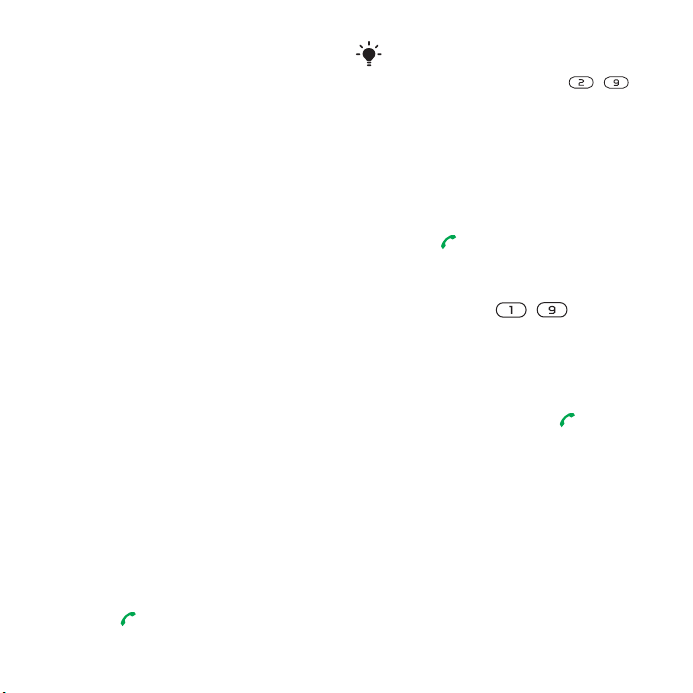
Výběr výchozích kontaktů
1 V pohotovostním režimu vyberte
Nabíd. > Kontakty.
2 Přejděte na možnost Nový kontakt
avyberte Možnosti > Upřesnit
> Výchozí kontakty.
3 Vyberte požadovanou možnost.
Kontakty v telefonu
Kontakty v telefonu mohou obsahovat
jména, telefonní čísla a osobní
informace. Tyto kontakty se ukládají do
paměti telefonu.
Přidání kontaktu do telefonu
1 V pohotovostním režimu vyberte
Nabíd. > Kontakty.
2 Přejděte na možnost Nový kontakt
a vyberte možnost Přidat.
3 Zadejte jméno a vyberte možnost OK.
4 Zadejte číslo a vyberte možnost OK.
5 Vyberte typ čísla.
6 Procházejte mezi kartami a do
jednotlivých polí přidejte informace.
7 Vyberte Uložit.
Volání kontaktů
Volání na kontakt v telefonu
1 V pohotovostním režimu vyberte
Nabíd. > Kontakty.
2 Přejděte na kontakt a stiskněte
tlačítko .
Chcete-li přejít přímo na určitý kontakt,
v pohotovostním režimu stiskněte
a přidržte některé z tlačítek – .
Volání kontaktu na kartě SIM
z kontaktů v telefonu
1 V pohotovostním režimu vyberte
Nabíd. > Kontakty.
2 Přejděte na možnost Nový kontakt
avyberte Možnosti > Kontakty na SIM.
3 Přejděte na kontakt a stiskněte
tlačítko .
Volání pomocí chytrého hledání
1 V pohotovostním režimu stiskněte
jedno z tlačítek – a zadejte
jméno nebo telefonní číslo kontaktu.
Všechny záznamy, které vyhovují
zadané řadě číslic nebo písmen,
budou zobrazeny v seznamu.
2 Přejděte na kontakt nebo telefonní
číslo a stiskněte tlačítko .
Zapnutí nebo vypnutí chytrého
hledání
1 V pohotovostním režimu vyberte
Nabíd. > Nastavení >karta Hovory
> Chytré hledání.
2 Vyberte požadovanou možnost.
This is the Internet version of the User's guide. © Print only for private use.
17Volání
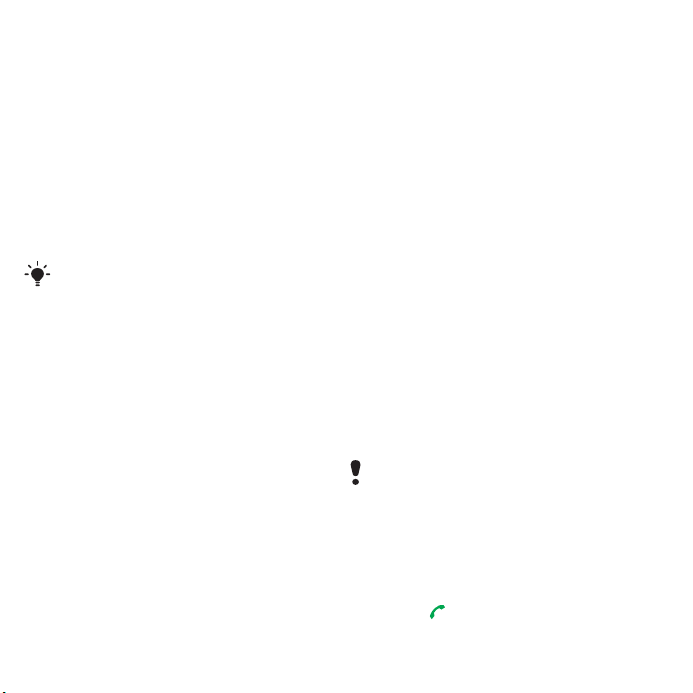
Úprava kontaktů
Přidání informací ke kontaktu
v telefonu
1 V pohotovostním režimu vyberte
Nabíd. > Kontakty.
2 Přejděte na kontakt a vyberte Možnosti
> Upravit kontakt.
3
Projděte karty a vyberte možnost
Přidat
4 Vyberte požadovanou možnost a
potom položku, kterou chcete přidat.
5 Vyberte Uložit.
Zahrnuje-li vaše předplatné službu
identifikace volajícího čísla (CLI), lze
kontaktům přiřadit individuální zvonění.
Kopírování jmen a čísel na kartu SIM
1 V pohotovostním režimu vyberte
Nabíd. > Kontakty.
2 Přejděte na možnost Nový kontakt
a vyberte Možnosti > Upřesnit
> Kopírovat na SIM.
3 Vyberte požadovanou možnost.
Automatické ukládání jmen a čísel na
kartu SIM
1 V pohotovostním režimu vyberte
Nabíd. > Kontakty.
2 Přejděte na možnost Nový kontakt
a vyberte Možnosti > Upřesnit > Aut.
ulož. na SIM.
3 Vyberte požadovanou možnost.
Ukládání kontaktů na pamět’ovou
kartu
1 V pohotovostním režimu vyberte
Nabíd. > Kontakty.
2 Přejděte na možnost Nový kontakt
avyberte Možnosti > Upřesnit > Zál. na
pam. kartu.
Kontakty na kartě SIM
.
Kontakty na kartě SIM mohou obsahovat
pouze jména a čísla. Tyto kontakty
se ukládají na kartu SIM.
Přidání kontaktu na kartu SIM
1 V pohotovostním režimu vyberte
Nabíd. > Kontakty.
2 Přejděte na možnost Nový kontakt
a vyberte možnost Přidat.
3 Zadejte jméno a vyberte možnost OK.
4 Zadejte číslo a vyberte možnost OK.
5 Vyberte typ čísla a máte-li k dispozici
další informace, zadejte je.
6 Vyberte Uložit.
Při kopírování všech kontaktů z telefonu
na kartu SIM budou všechny existující
informace na kartě SIM nahrazeny.
Volání na kontakt na kartě SIM
1 V pohotovostním režimu vyberte
Nabíd. > Kontakty.
2 Přejděte na kontakt a stiskněte
tlačítko .
18 Volání
This is the Internet version of the User's guide. © Print only for private use.
